ps制作水滴Logo教程
来源:一起ps吧
作者:.
学习:4860人次
本ps教程学习如何用ps的自定义形状工具和图层样式打造黄色质感漂漂的Logo,童鞋们要熟练掌握自定义形状里的加法、减法、相交等模式的使用,否则学不会一冲动把电脑砸了别怪我奥,先看效果图。
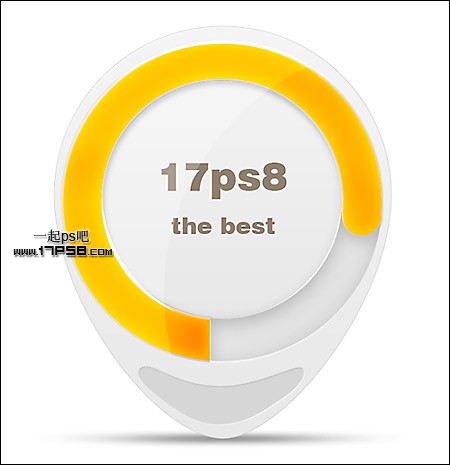
新建文档800x800像素,背景白色。新建图层用钢笔画如下水滴形状,颜色不限。
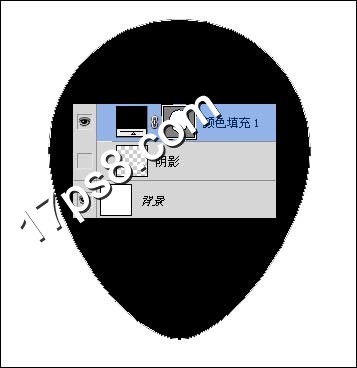
添加图层样式。

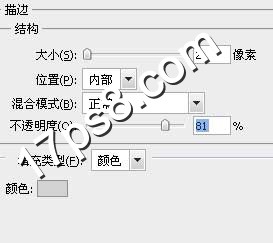
效果如下。
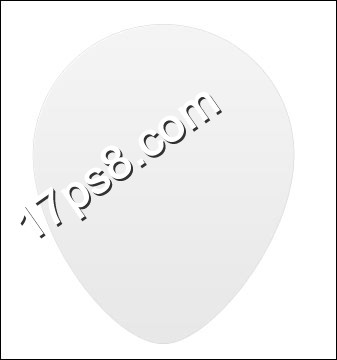
新建图层用钢笔画如下类似嘴巴的形状,颜色任意。

添加三个图层样式。
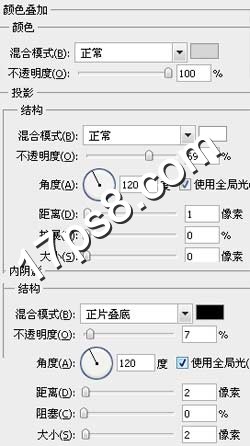
效果如下。

学习 · 提示
相关教程
关注大神微博加入>>
网友求助,请回答!







